在人像攝影中,皮膚修圖扮演著極其重要的角色。透過精心調整膚色、遮蓋瑕疵,我們能夠讓主題的外觀更加完美。利用像是Photoshop 皮膚平滑化的技巧,可以使人像更加突出,讓觀眾的目光更加集中在主題身上。
這篇文章深入討論了在完善肖像、確保獲得誘人且完美結果方面,皮膚修圖的重要性。不論您是專業攝影師還是攝影愛好者,這些逐步指南都會幫助您巧妙地完成增強皮膚紋理的複雜過程。透過這些技巧,您可以使肖像更加生動吸引,展現最佳的一面。
目錄

第一部分:Photoshop 皮膚修圖技巧 - 美肌完整教學
要使用Adobe Photoshop修飾皮膚以達到自然、拋光的外觀,您首先需要複製背景圖層。接下來,使用斑點修復畫筆工具來消除皮膚上的瑕疵和瑕疵。然後,建立一個新的圖層,以便進行更高階的修飾,例如軟化皺紋和增強皮膚紋理。為了調整輪廓和突顯出特定部位,您可以使用減淡和加深工具。
可利用色相/飽和度Hue/Saturation和色彩平衡Color Balance工具來微調膚色,使其更加均勻和自然。接著,在一個具有圖層蒙版的獨立圖層上應用微妙的皮膚平滑濾鏡,例如表面模糊,以便精確控制修飾的範圍,確保肌膚看起來完美而自然。
最後,我們可以使用銳化技術來增強眼睛和嘴唇的細節,確保整體效果始終如一,看起來令人驚嘆。透過這些技術,我們能夠在修飾皮膚時,既突顯自然美,又保持真實性,呈現出令人驚艷的人像。
Photoshop 皮膚修圖逐步教程
讓我們詳細看看Photoshop皮膚的逐步指南:
步驟一:液化
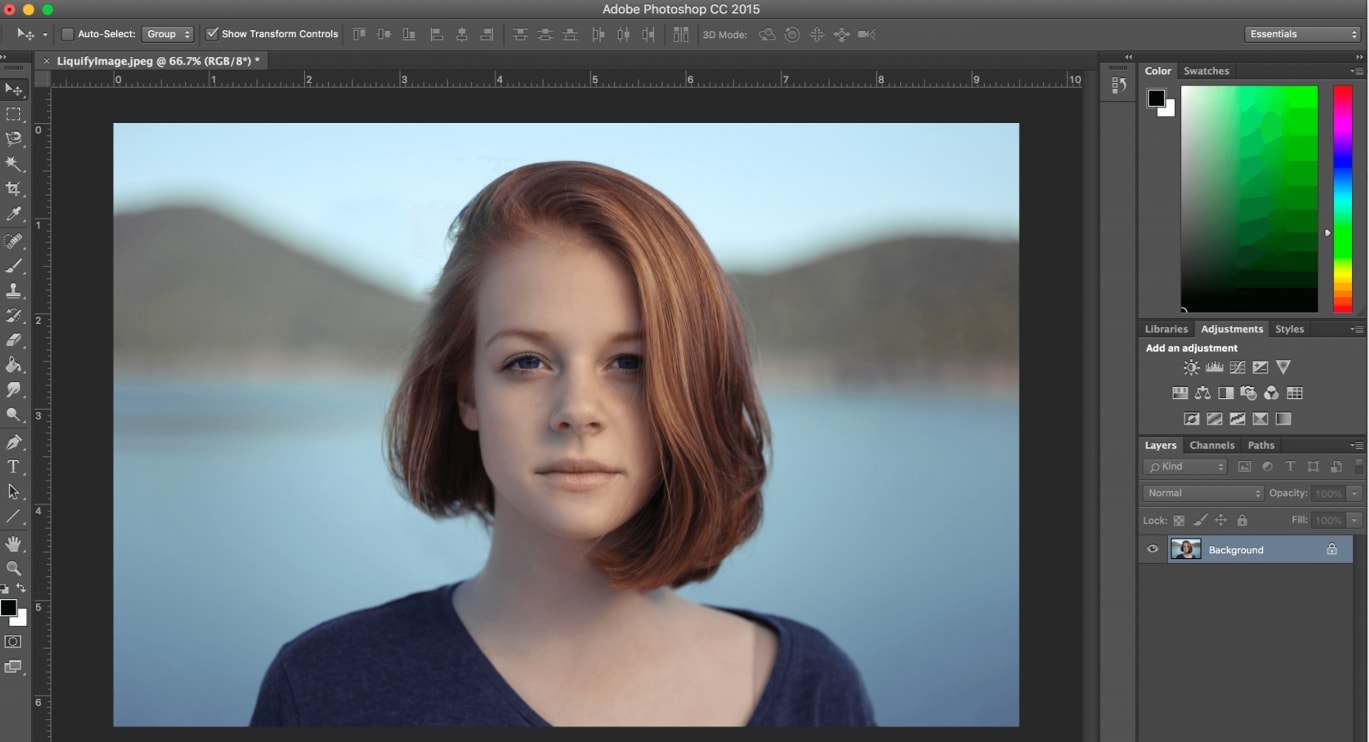
我們先複製背景層,可以使用熱鍵 Cmd + J。接著,前往選單,點選「濾鏡Filter」,然後選擇「液化Liquify」。
步驟二:圖層不透明度
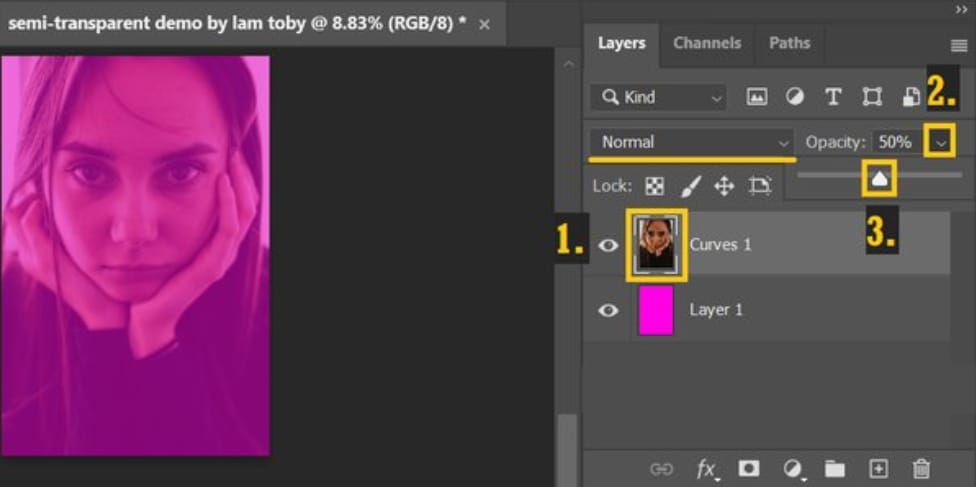
我們調整圖層的不透明度。這個工具能夠細緻地調整圖像,恢復可能已經模糊的原始紋理部分,從而創造出一致的效果。
步驟三:使用Alt或背景圖像進行比較分析
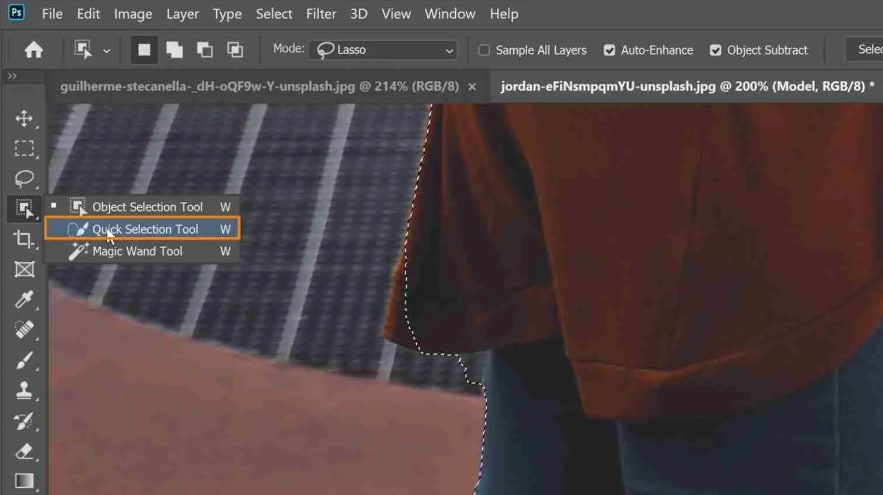
利用 Alt 或者背景影像進行比較分析。這個步驟非常重要,能夠幫助我們比較不同階段的變化,確保Photoshop 修圖的效果符合期待。
步驟四:生成一個新的圖層以處理膚色
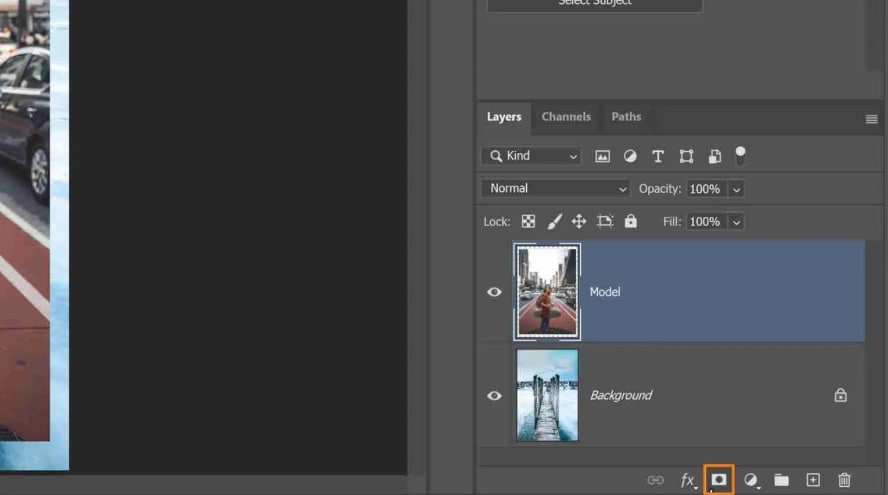
我們建立一個新的圖層來處理膚色。在工具列中設定畫筆工具的不透明度為最低(約 10%),然後按住 Alt 鍵,將其轉換為顏色取樣器。接著,從參考的「模特兒」複製皮膚區域的顏色。點按後,觀察該顏色如何自動應用於畫筆/滴管。
步驟五:不要調整過度
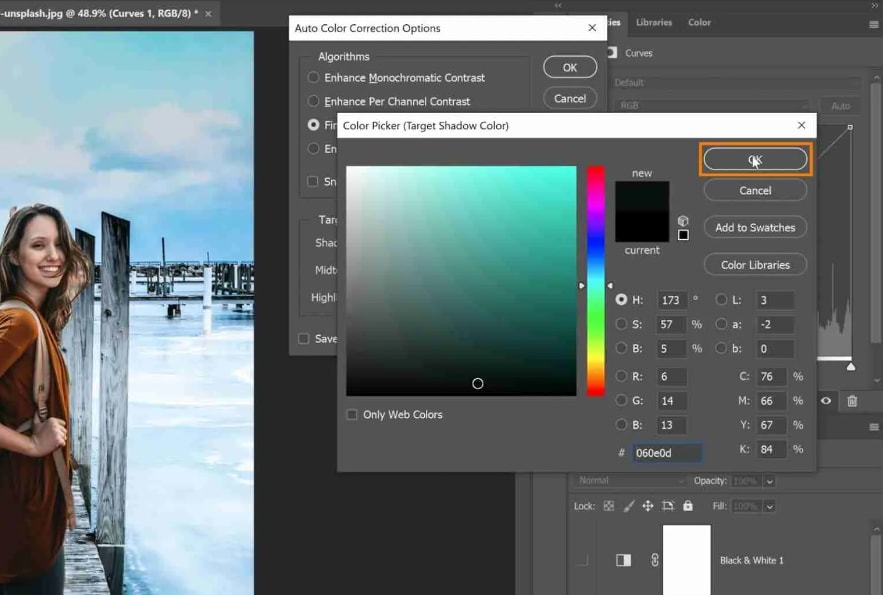
即使畫筆工具的不透明度設定較低,但它仍然會累積變化。因此,務必確保我們沒有過度應用調整,以保持修圖的自然效果。
美肌必備!Photoshop皮膚修圖工具一覽
修復畫筆工具非常適合修復微小的瑕疵和缺陷。它會採樣附近的像素並無縫地整合到目標區域中。使用這個工具時,首先選擇它,調整畫筆大小,然後只需單擊要刪除的瑕疵即可。如果想要更高的精確度,可以嘗試使用「污點修復畫筆」,它可以自動修復小瑕疵。
克隆圖章工具非常適合複製影像的特定區域並將其複製到另一個區域。這對於透過掩蓋疤痕或皺紋來修飾皮膚很有用。使用這個工具時,按住 Alt 鍵單擊以對來源區域進行採樣,然後在目標區域上繪製以使用採樣的像素進行修圖。
修補工具非常適合處理較大的區域,例如平滑粗糙的皮膚區塊或去除較大的瑕疵。使用這個工具時,首先在要修圖的區域周圍繪製一個選取區,然後將其拖曳到皮膚上乾淨的區域以替換它。
使用閃亮和暗化技術增強細節
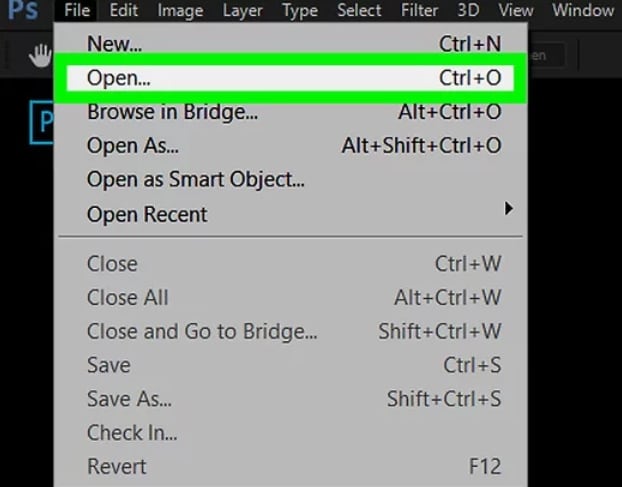
減淡和加深工具用於選擇性地減亮(減淡)或加亮(加深)影像區域。這些工具非常適合用來增強皮膚的輪廓和細節。
利用調整圖層進行全域編輯
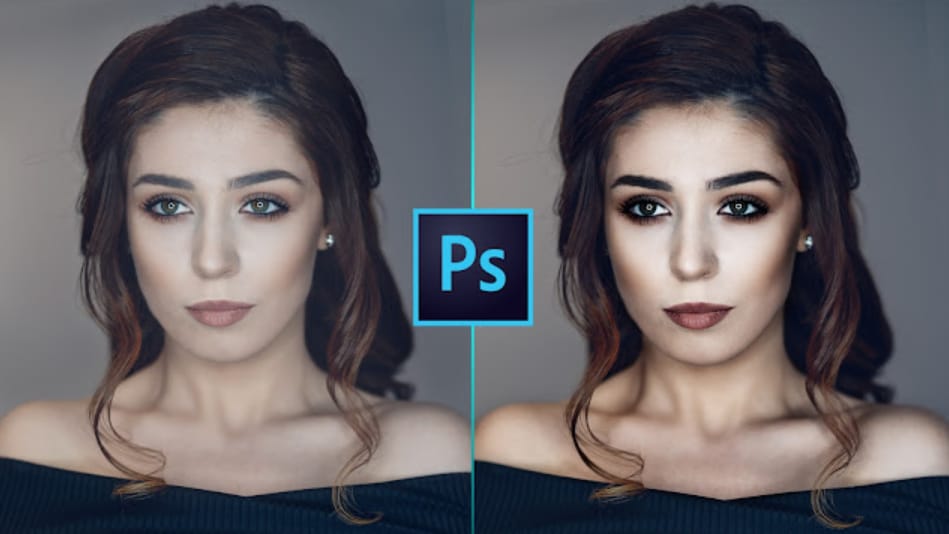
調整圖層是對影像進行全域編輯的非破壞性方法。首先,我們可以建立一個調整圖層,例如“曲線”或“色階”,然後調整其設定,以增強整體對比度或色彩平衡。接下來,我們可以使用圖層蒙版,選擇性地將這些調整套用到特定區域。
在修圖皮膚時,必須平衡光滑外觀與自然外觀。在使用這些工具時,請記住以下關鍵提示:
- 放大和縮小:時常放大圖像來處理細節,同時縮小以評估整體效果。
- 避免過度平滑:要避免過度使用模糊或平滑技術,因為這可能會導致外觀看起來不自然。
要記住每張圖像可能需要稍微不同的方法。因此,練習和耐心是成功修圖的關鍵。
第二部分:用 Filmora 為人物打造完美膚質與創意變身
前面提到 Photoshop 可為靜態圖片進行細膩修圖,那麼影片中人物的膚質與外觀該如何處理呢?這時,就輪到 Wondershare Filmora 登場了。
這款操作簡單、功能豐富的影音編輯工具,內建多項AI 功能,不只可快速完成磨皮、美白與五官微調,還能將靜態人物照片轉換為會動的影片 —— 變裝、換場景、甚至讓老照片重現風采,創意效果一次搞定。
無論你是追求自然膚質修復,還是想打造引人注目的趣味短片,Filmora 都能輕鬆達成,成為影像創作的最佳幫手。
💁♀️快速美顏美肌:幾步驟讓人物膚質完美無瑕
接下來,我們就來看看如何在 Filmora 中實際操作美肌功能,讓影片或圖片中的人物膚質更自然、五官更立體。
步驟一:匯入素材
開啟 Filmora,將你想要編輯的影片或圖片素材拖曳到時間軸中。
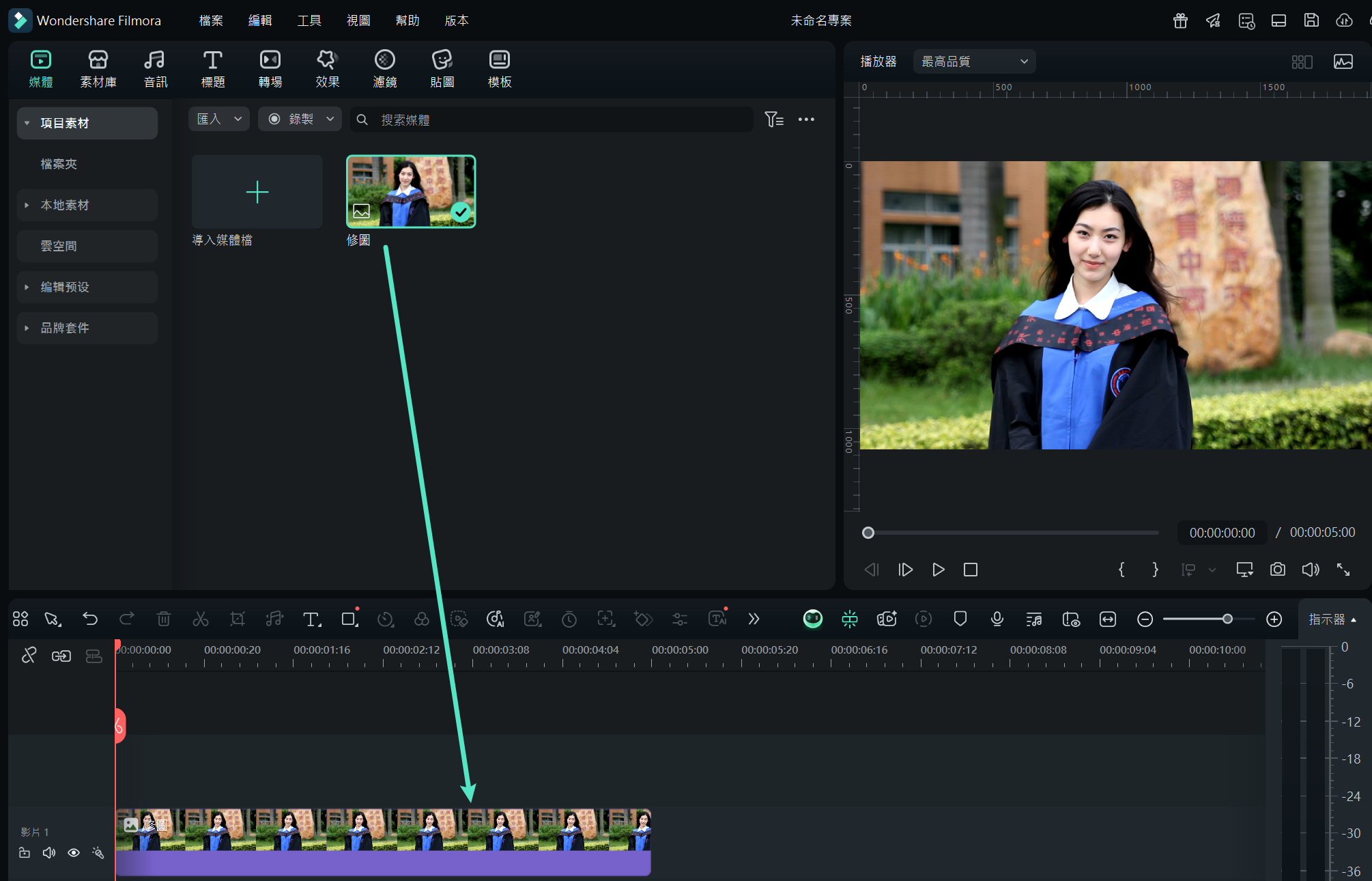
步驟二:開啟效果面板
點選上方功能列中的「效果」,在搜尋欄中輸入「美顏」,系統會顯示出多種人像優化相關的特效選項。
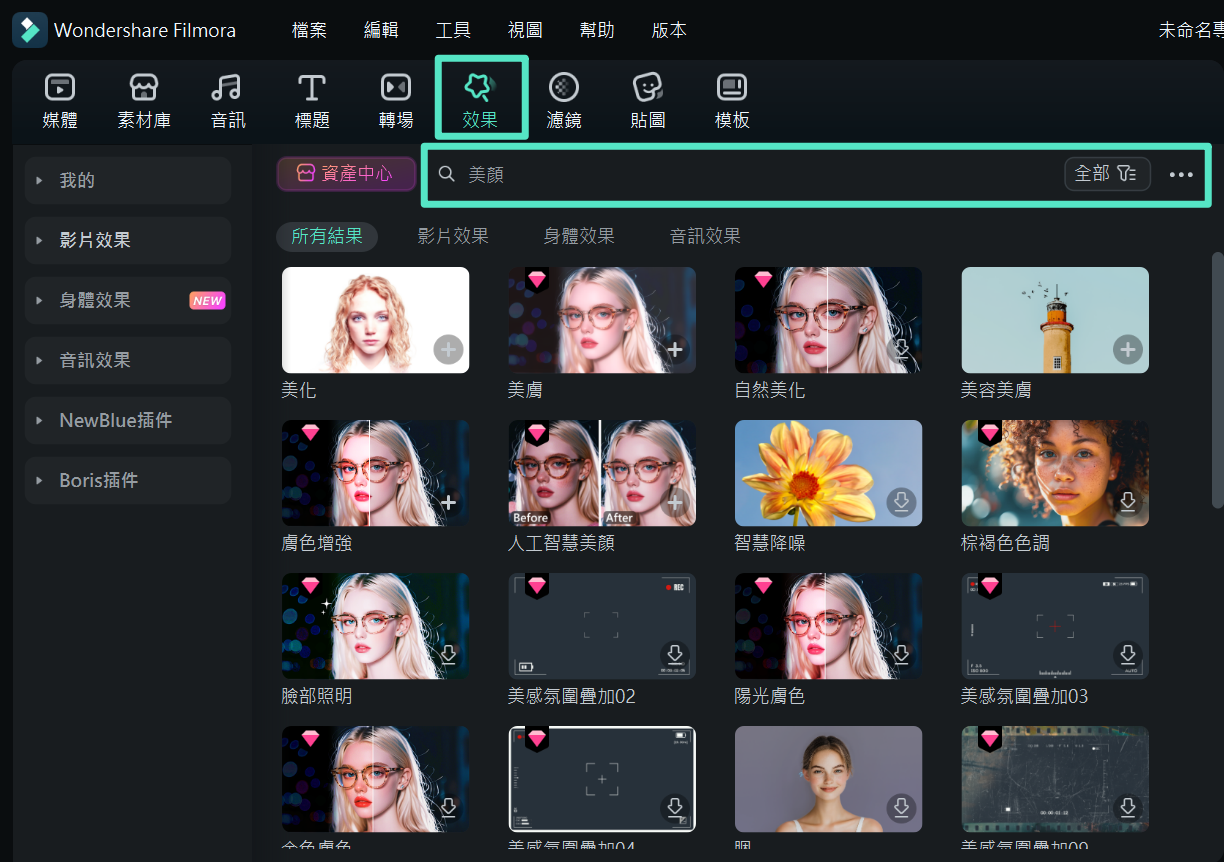
步驟三:選擇適合的美顏效果
依據你的需求,可選擇以下兩種主要效果來使用:
僅進行膚質修飾時:
拖曳「美膚」效果到時間軸素材上,接著可調整:
- 磨皮(Smoothen):讓膚質更加平滑自然
- 顏色(Color):微調色溫與膚色風格
- 美白(Whiten):提亮膚色,增添乾淨感
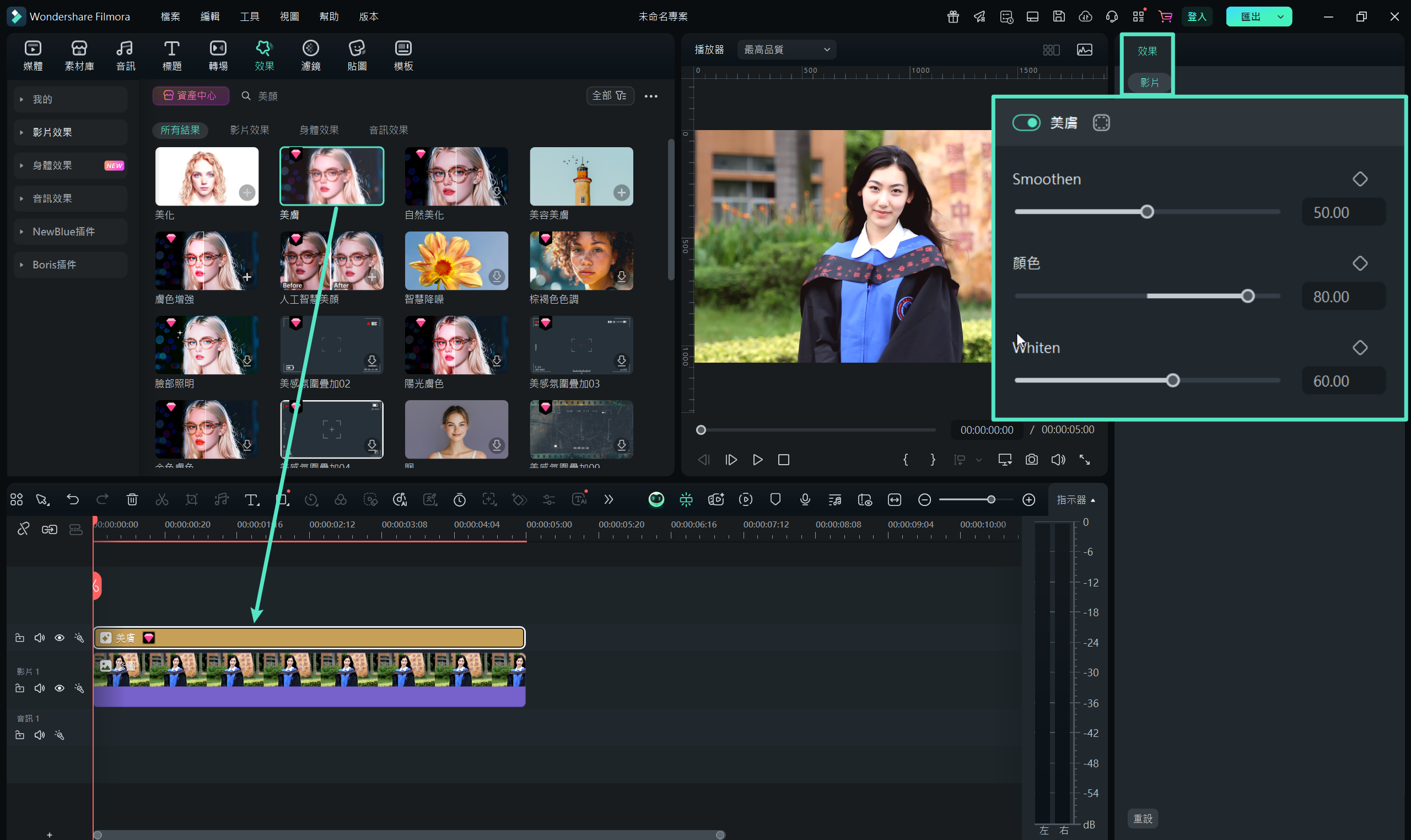
需要進一步調整五官與臉部輪廓時:
拖曳「美化」效果到時間軸素材上,進入更多細部設定,包括:
- 膚色美顏調整:紅潤、磨皮、美白、髮際線優化、去除法令紋等
- 面部輪廓調整:可針對瘦臉、人中比例、嘴型、下巴進行微調
- 眼部與鼻子細節:如放大眼睛、調整鼻型、修飾黑眼圈等
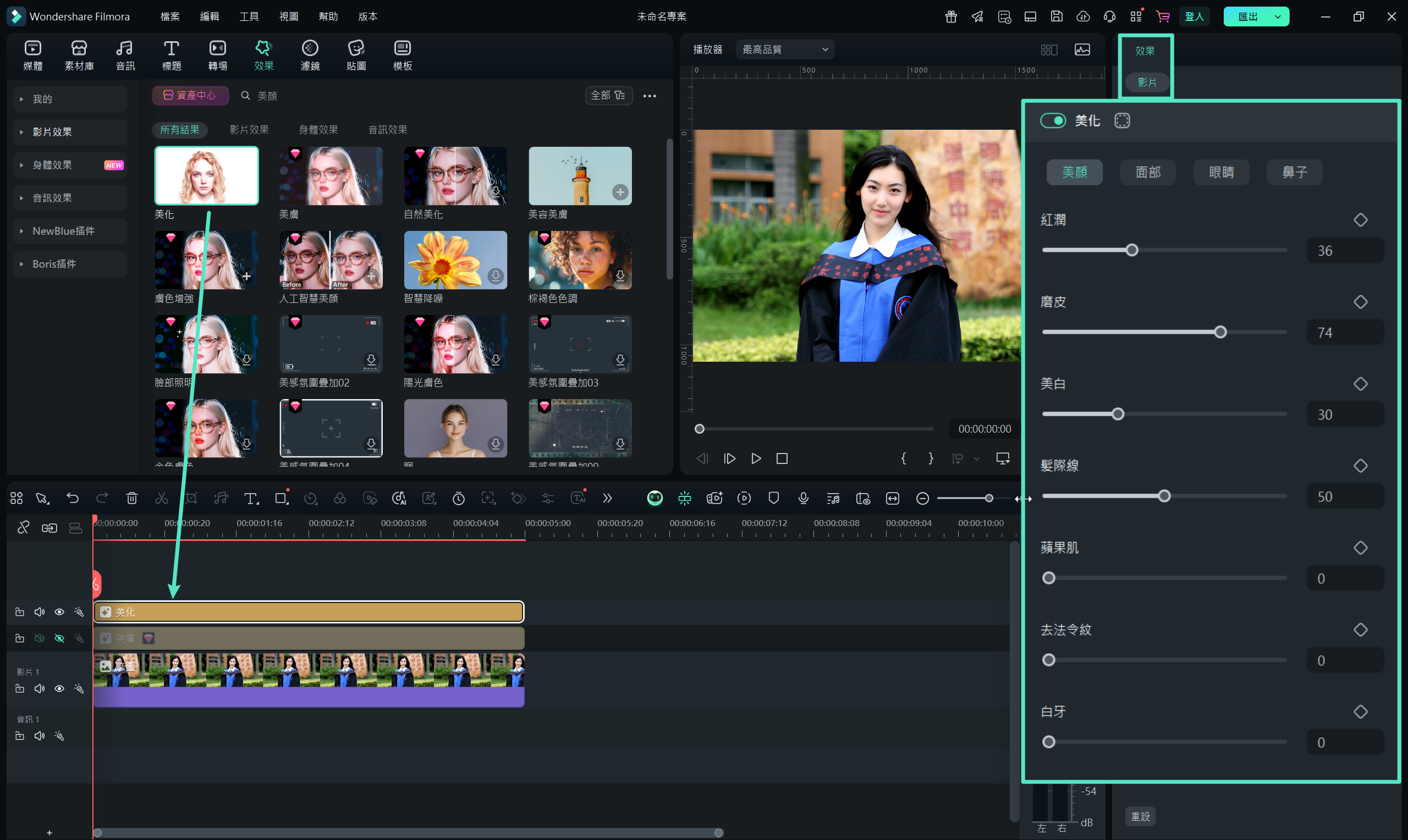
步驟四:視需求搭配其他效果
若想讓畫面更具風格化或專業感,還可以加上「顏色校正」進行整體色調優化,或使用「模糊特效」柔化背景,突出人物主體。Filmora 的人像美化工具不只針對靜態圖片,在影片處理上同樣有效率,幾個步驟就能完成自然不造作的美顏效果,讓影片中的人物呈現最理想的狀態。
🪄AI 神操作:一鍵換裝、換場景,讓靜態照片動起來!
除了人物美顏與膚質修復外,Filmora 還提供另一個充滿創意與話題性的功能 —— AI 圖像轉影片(支援桌面版&行動版)。這項功能能將靜態人物照片透過 AI 技術轉換為動畫短片,不僅能實現自然的臉部動作與情緒變化,還能進行各種有趣的轉換效果,例如:

- 換裝:一鍵變身不同風格造型,如校園風、公主風、未來戰士等
- 換職業:從學生變身醫生、廚師、偶像、運動員等等
- 換場景:將人像置入不同背景,如未來都市、童話森林、辦公室等
- 發光特效:讓畫面呈現科幻或奇幻氛圍
- 老照片「重生」:讓泛黃舊照人物動起來,重現當年風采
這些功能不但適合社群分享,也非常適合創作短影音、製作紀念影片、或作為影片片頭素材。
步驟一:開啟 Filmora 並選擇 AI 圖像轉影片功能
在主畫面中,點選左側功能列的「AI 工具」,找到「AI 圖像轉影片」。
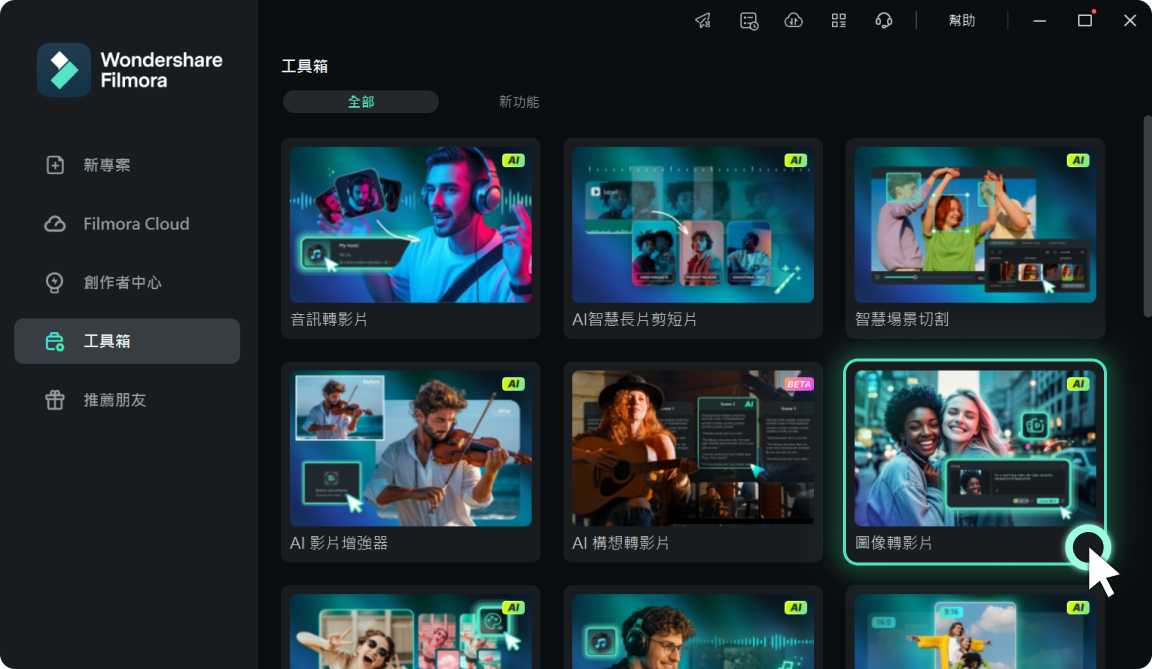
步驟二:選擇換裝風格
切換至「角色轉影片」,在風格選單中,挑選你想要的造型主題,例如「走秀」、「糖果世界」、「雪山攀登」等,Filmora 提供多種預設風格可選。您也可以選擇「自訂」,輸入提示詞讓 AI 依據您的指令進行生成。
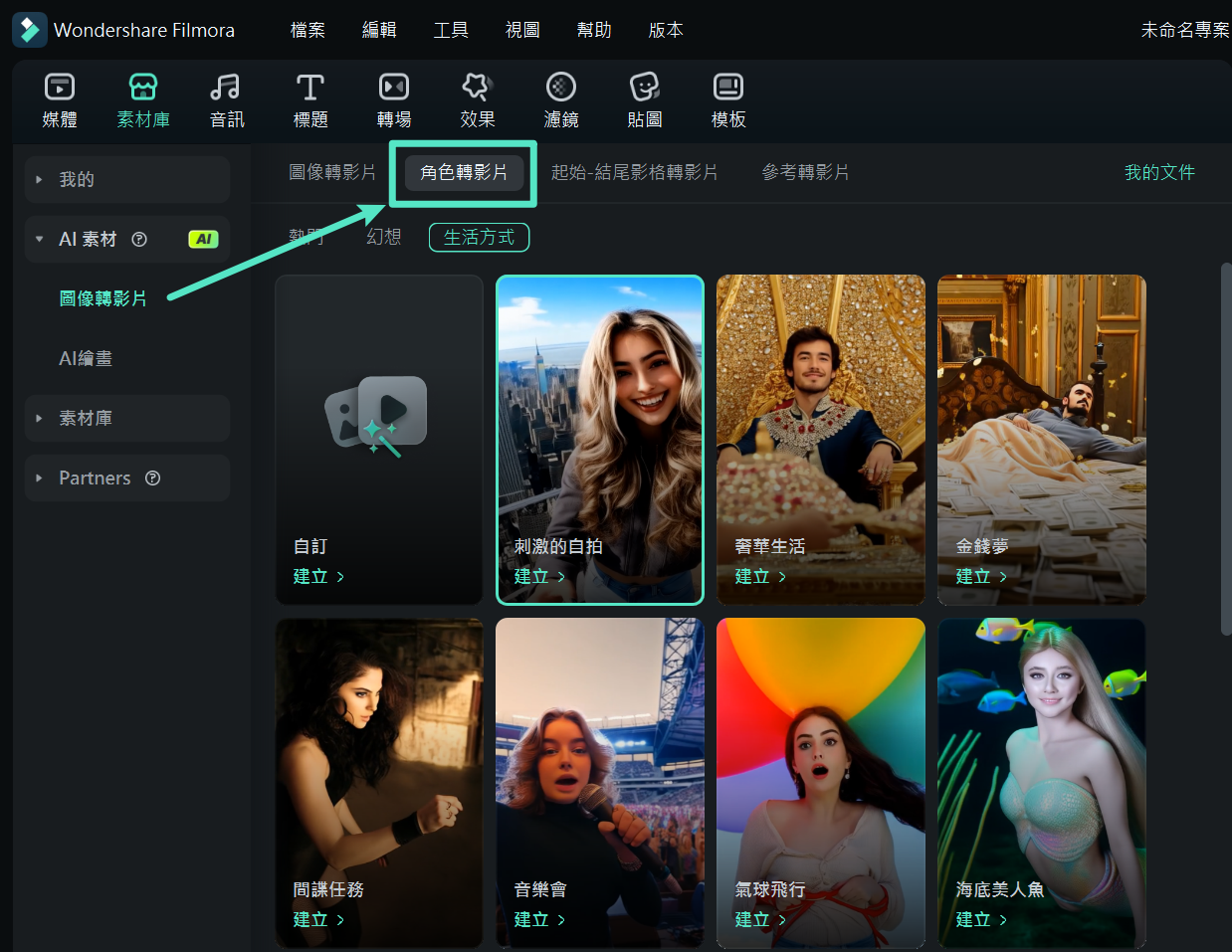
步驟三:等待 AI 處理
選擇一張清晰的正面人像照片,上傳到介面中,點按「產生」,AI 系統會自動分析人像、替換服裝並製作動畫,大約數十秒內就可完成。
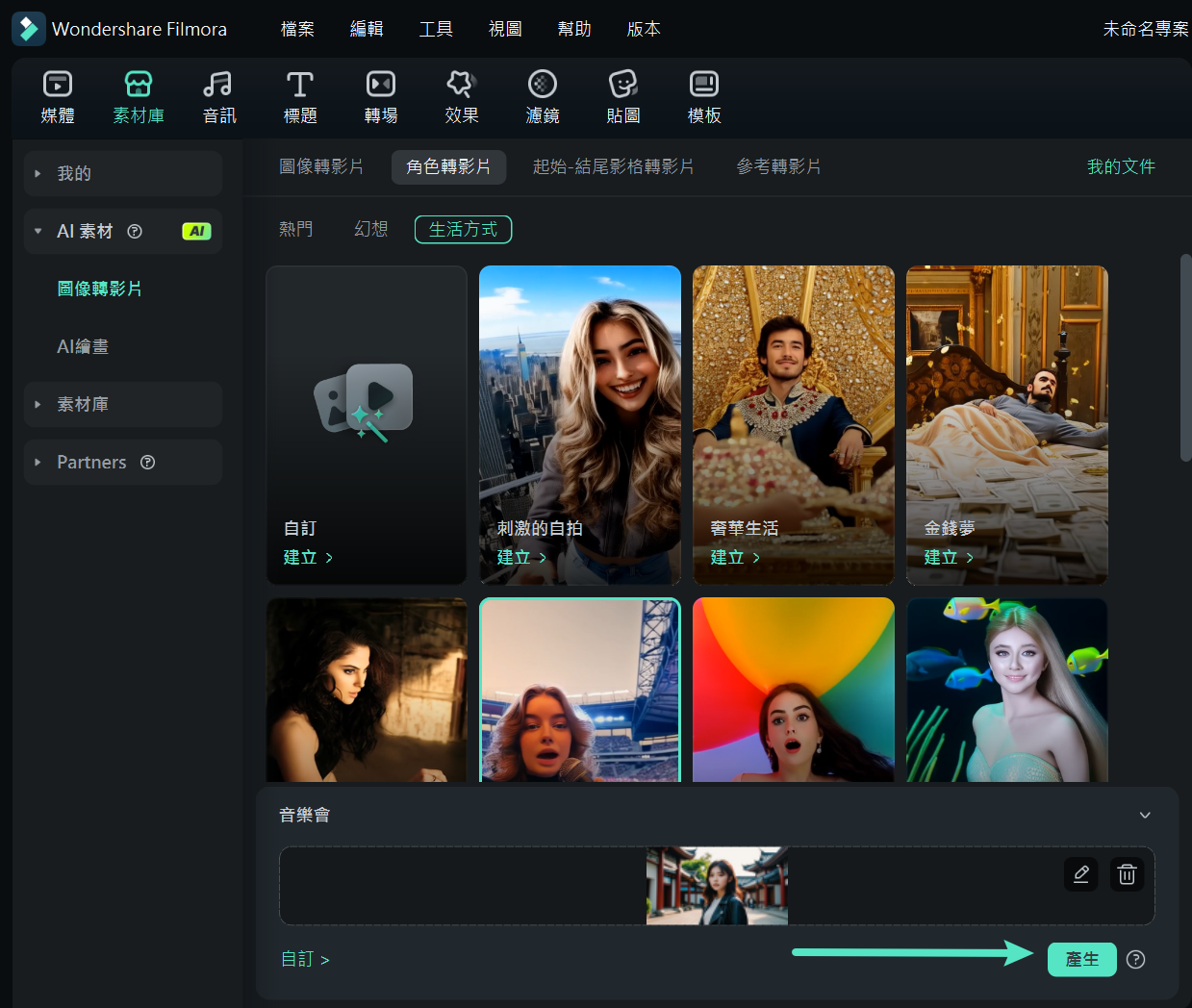
步驟四:匯出影片並進行後續編輯
完成後可將 AI 動畫匯入時間軸,與其他影片素材整合,搭配文字、音樂、過場等效果,製作屬於你的創意短片。
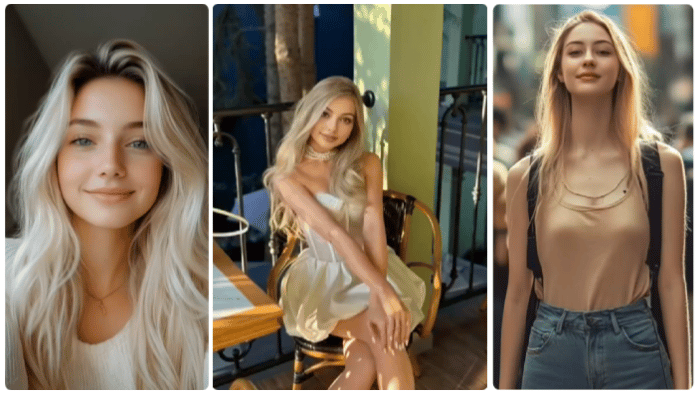
這項功能對於想快速產出創意內容的使用者非常友善,不需要繁瑣的手動動畫,也無需高階繪圖軟體,就能打造出富有視覺吸引力的動態影片。
結語
無論是靜態的人像照片,還是動態的影片內容,「膚質修飾」與「風格創作」都是讓作品更具吸引力的關鍵。Photoshop 提供了專業且細膩的皮膚修圖手法,適合追求極致完美與細節控制的影像創作者;而 Filmora 則透過直覺的 AI 工具,讓修膚、美顏、甚至創意變身變得簡單又有趣。
從磨皮美白、臉部微調,到一鍵換裝、場景切換,這些功能讓我們能夠輕鬆展現人物的最佳狀態,甚至賦予照片全新生命。不管你是攝影師、剪輯創作者,還是單純想玩出新花樣的使用者,這些工具都能幫助你突破想像,打造令人驚艷的視覺作品。不妨親自體驗看看,從今天開始,讓你的影像創作不只精緻,更充滿創意與靈魂!







